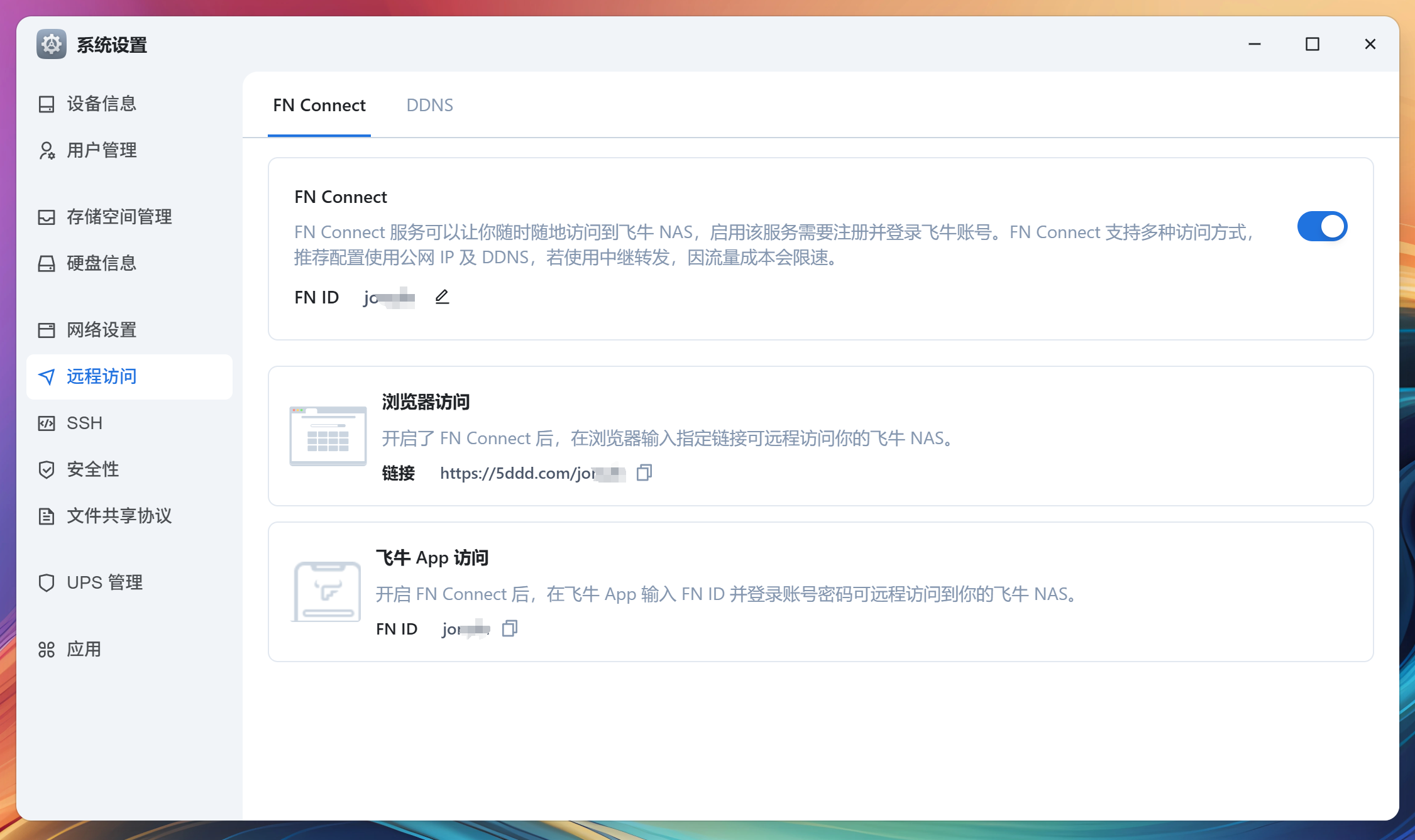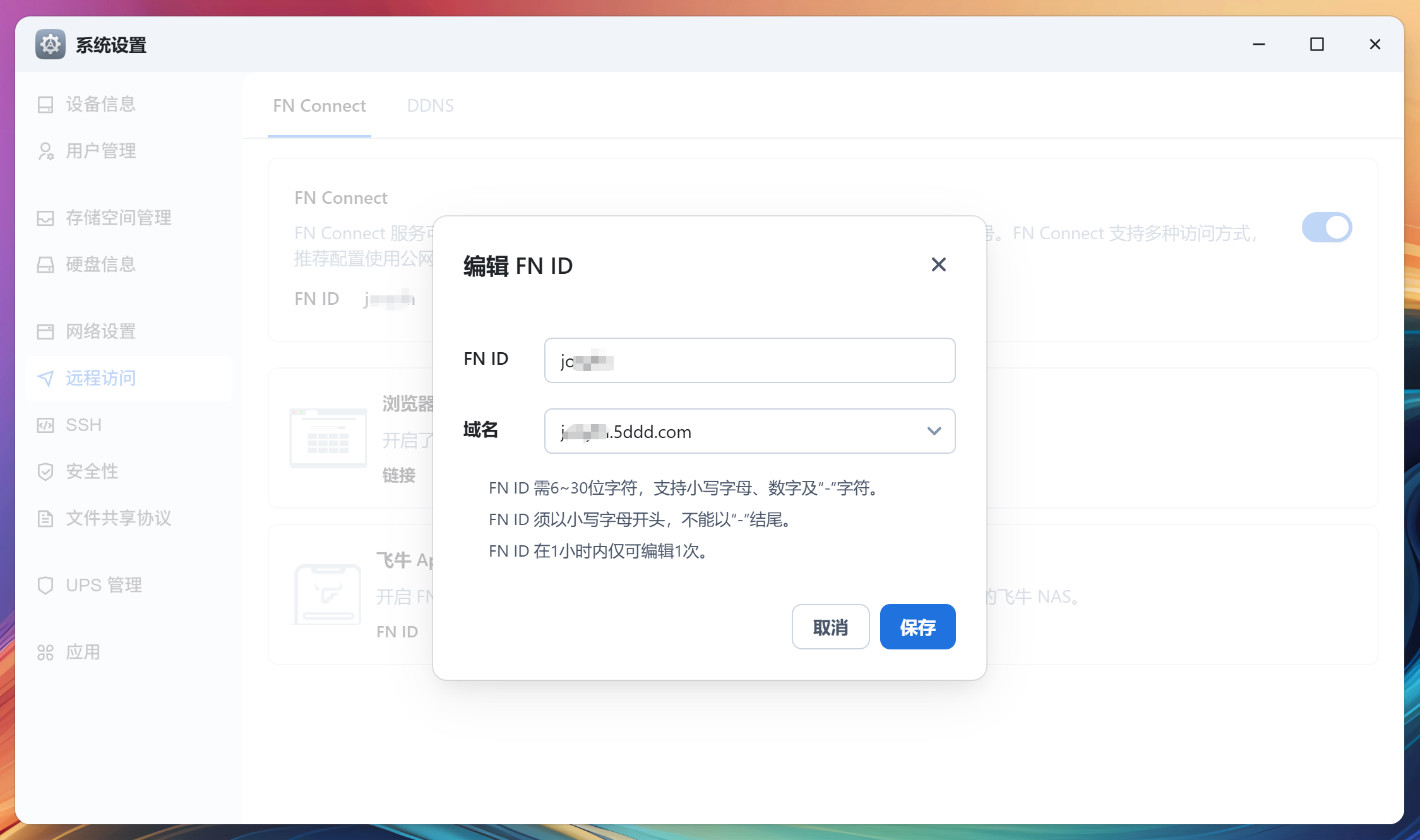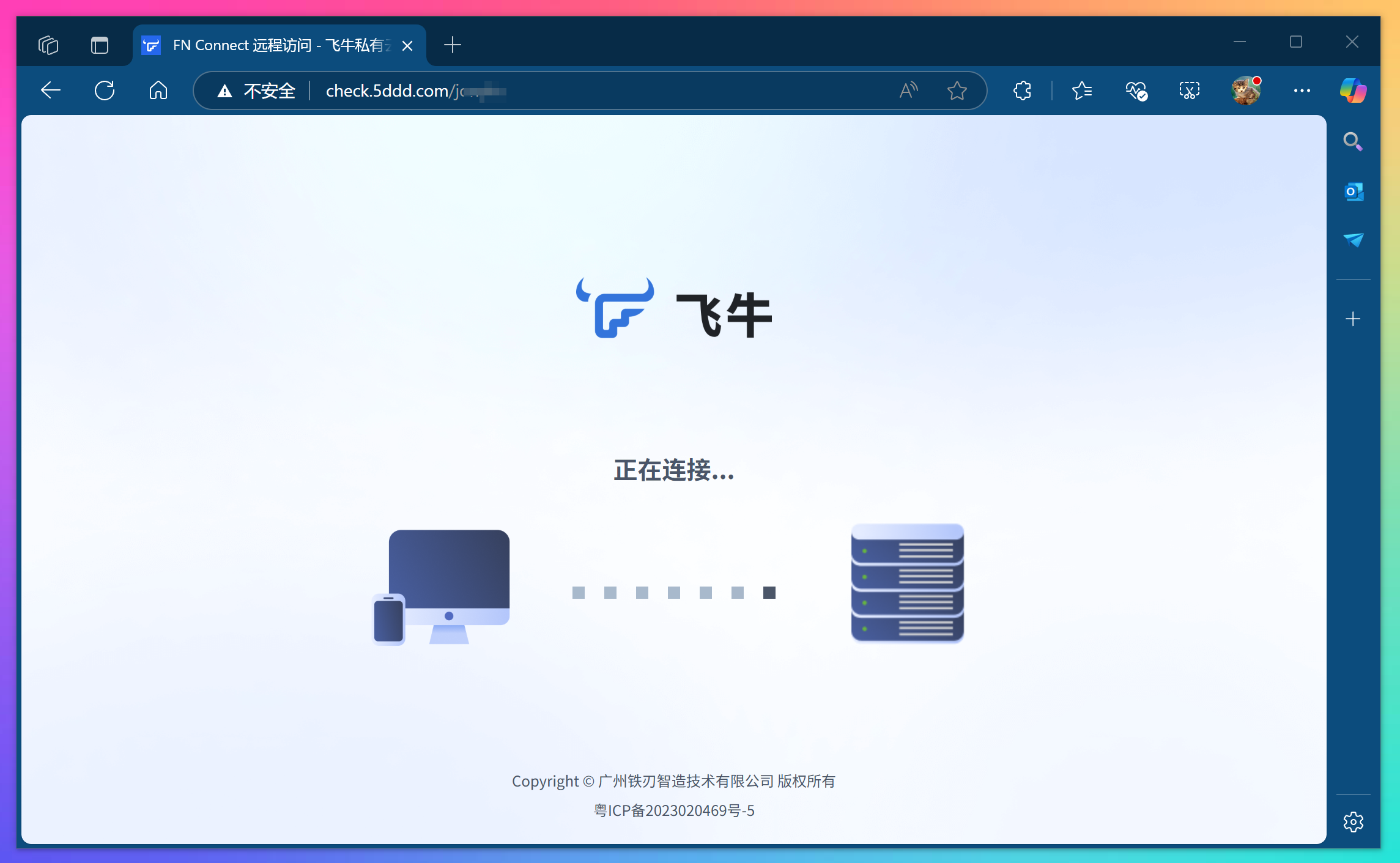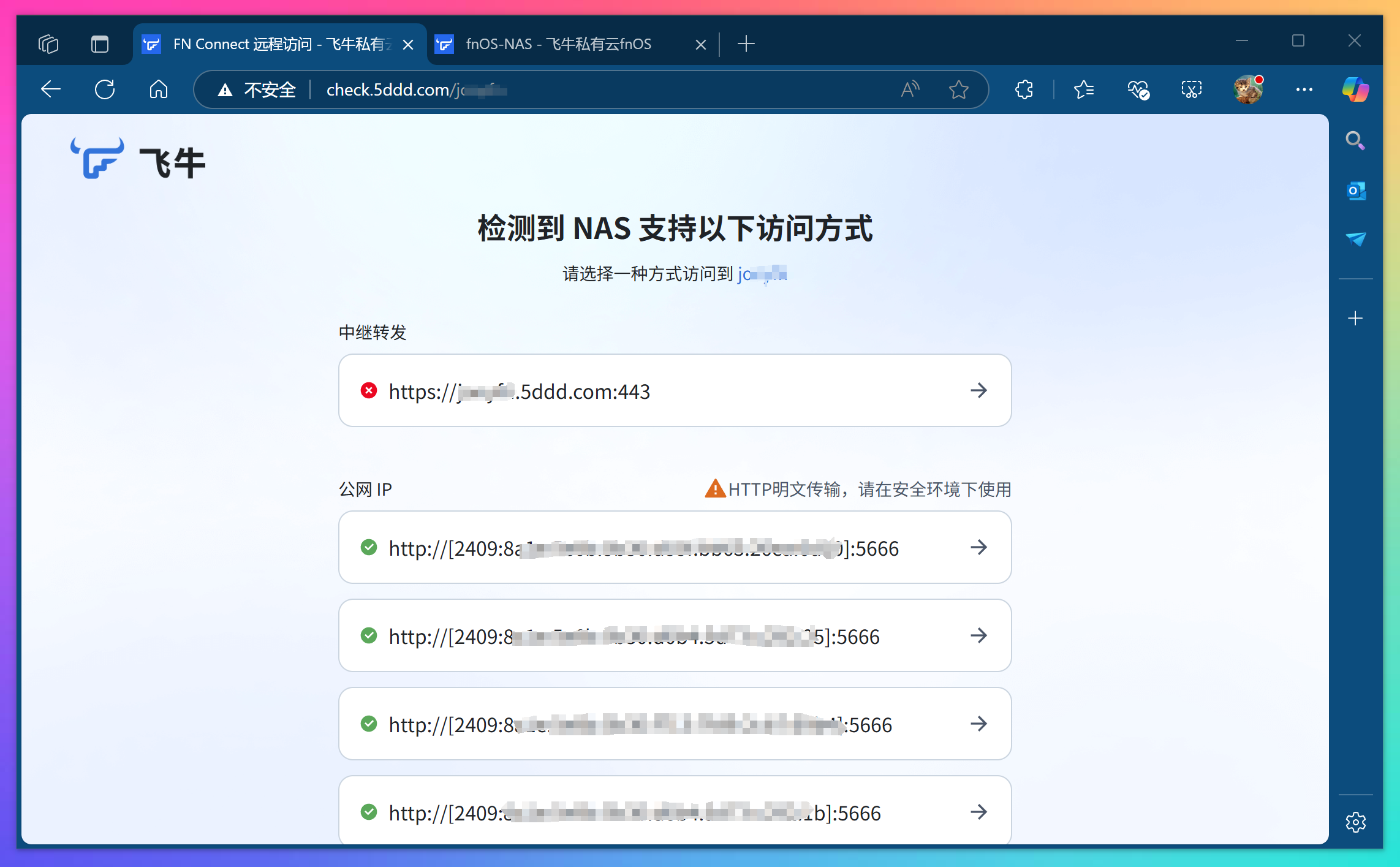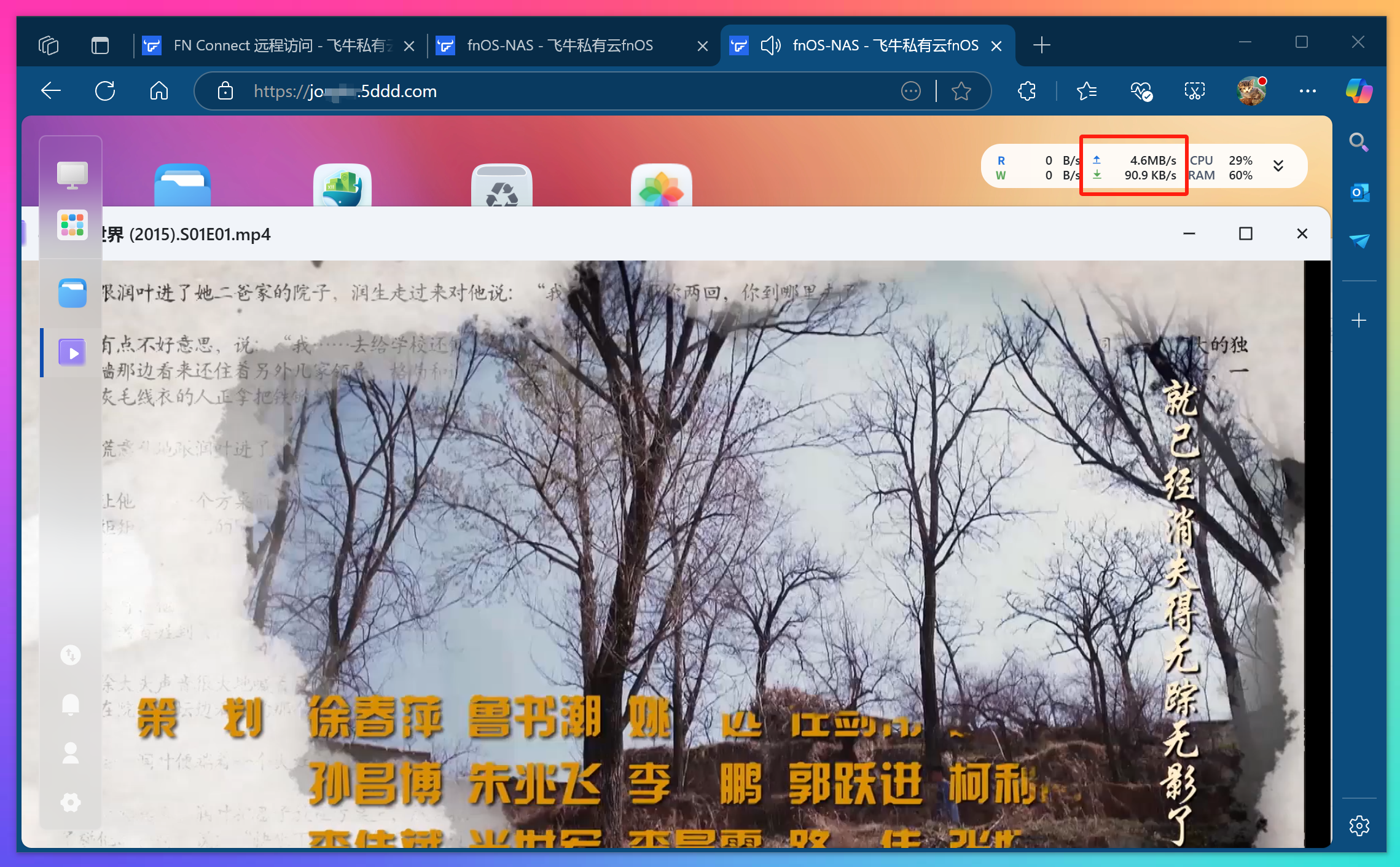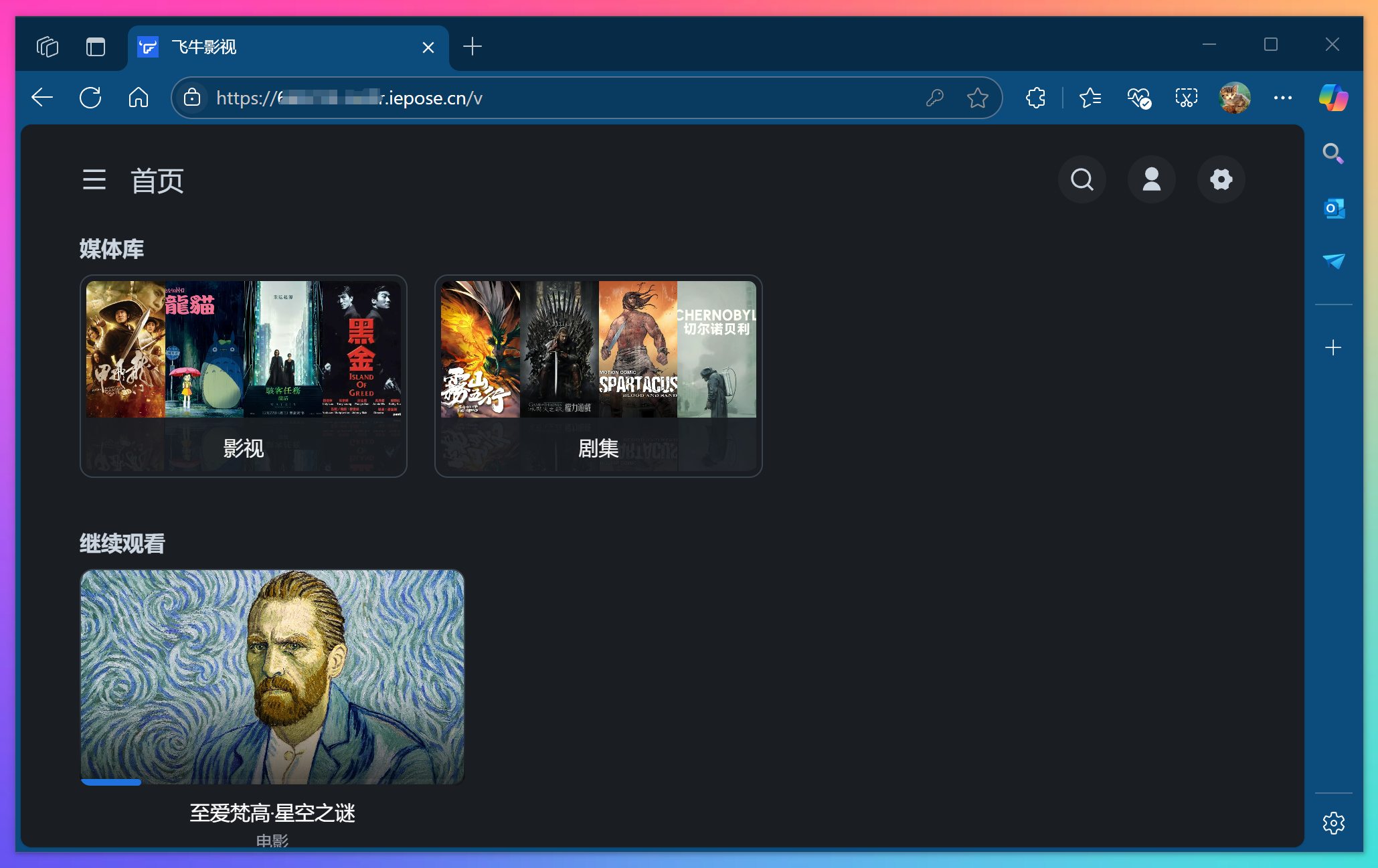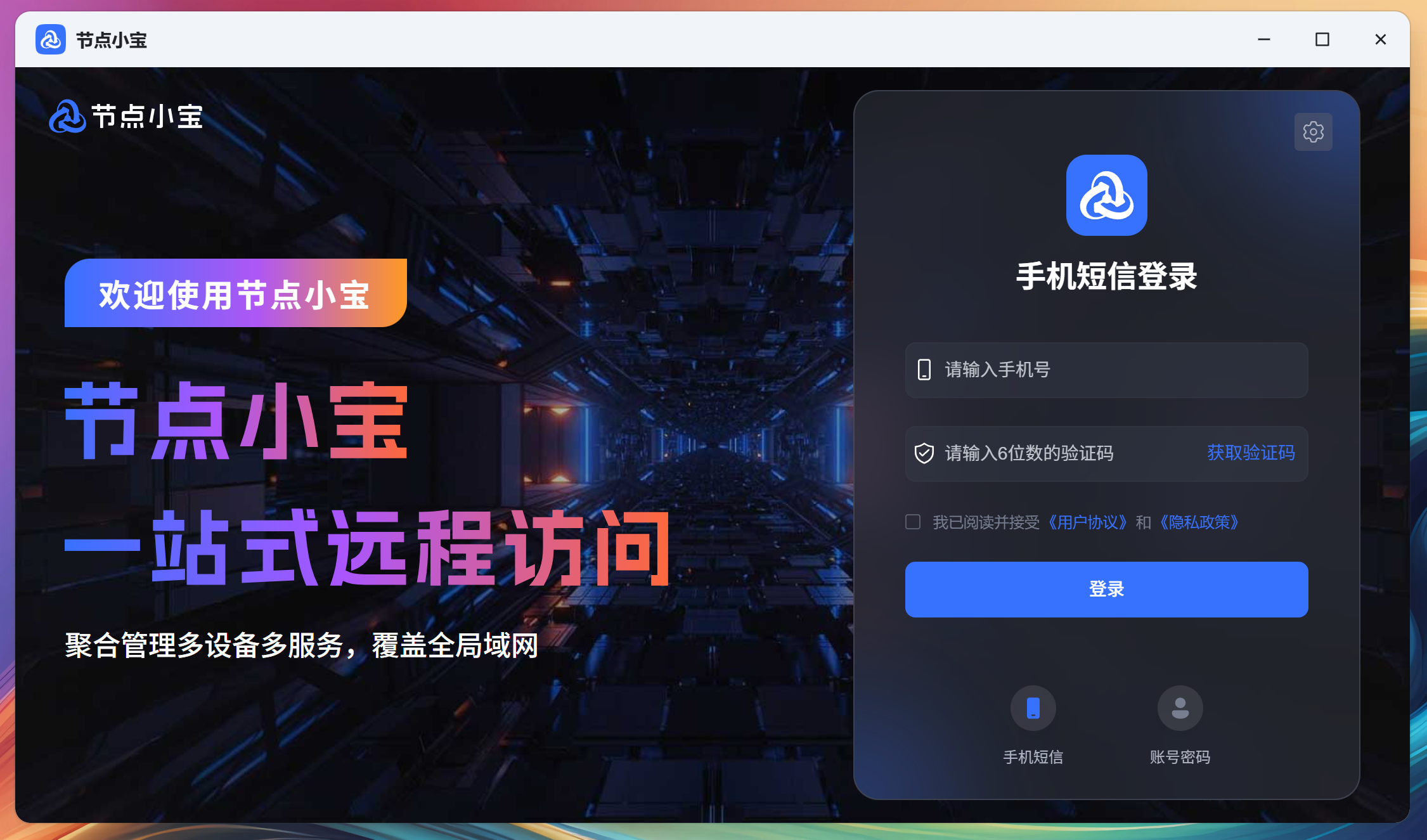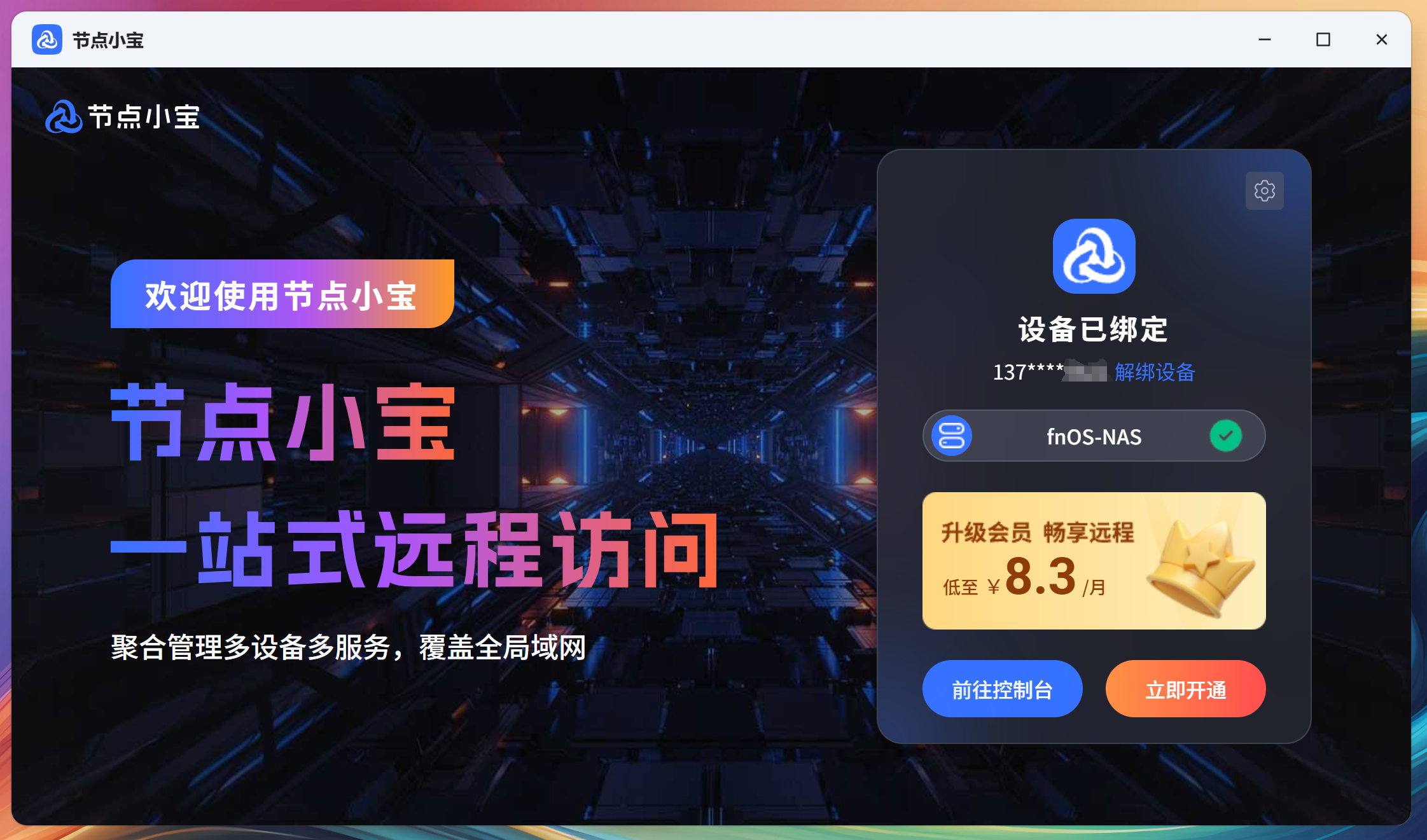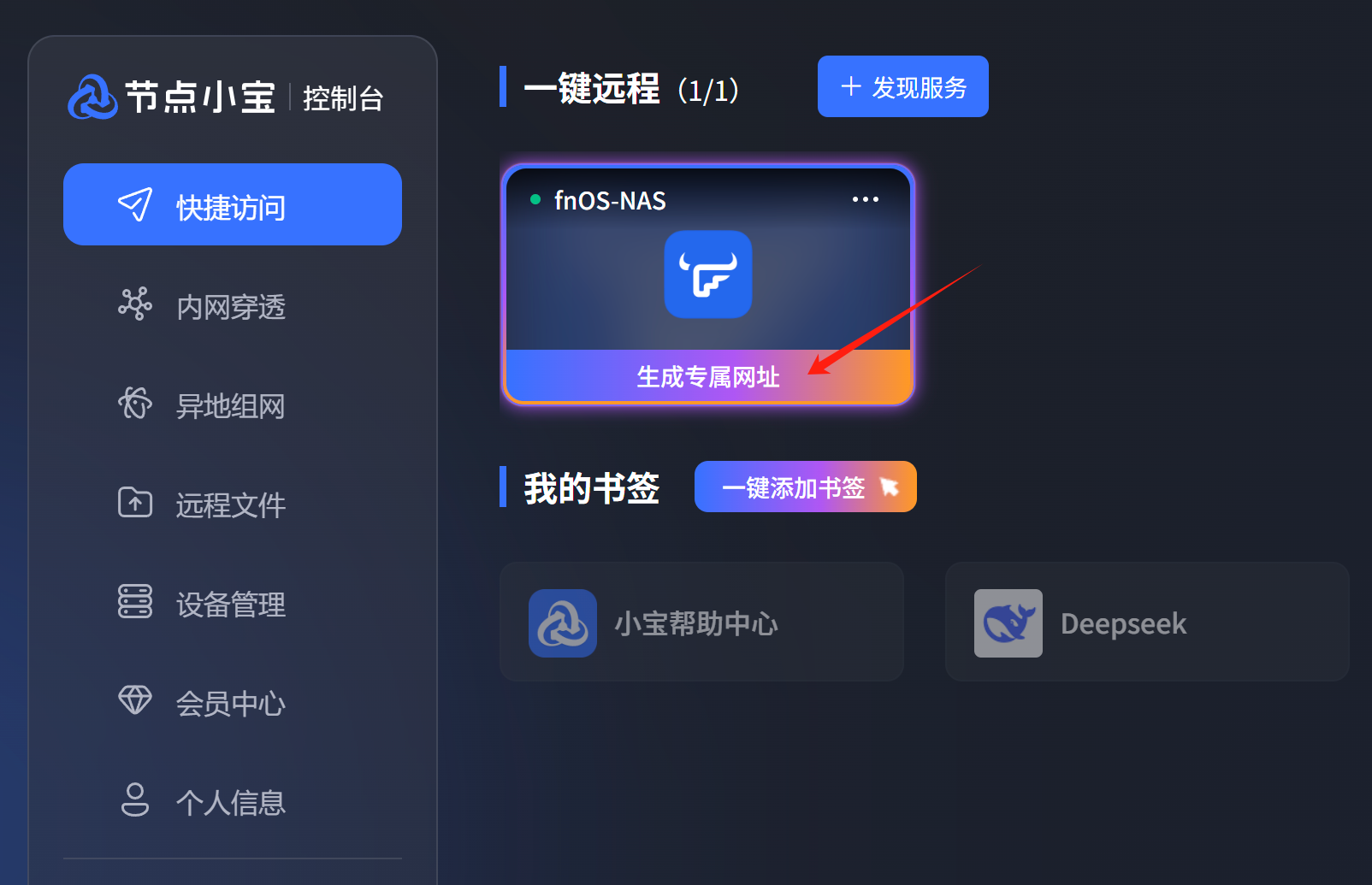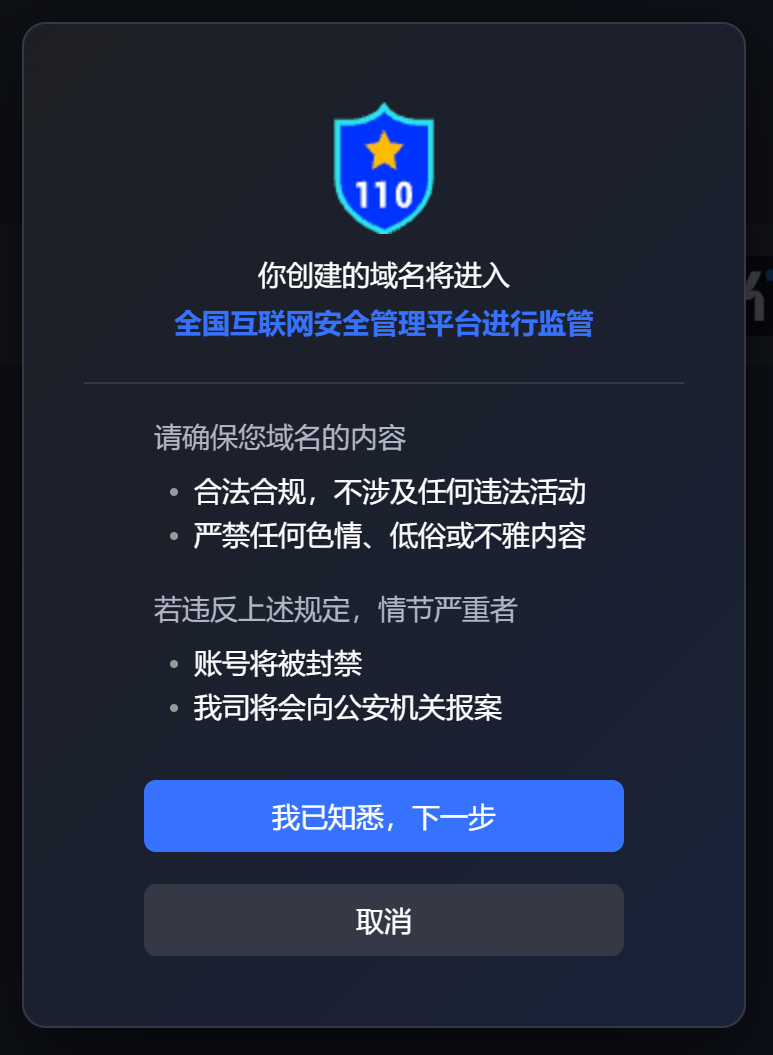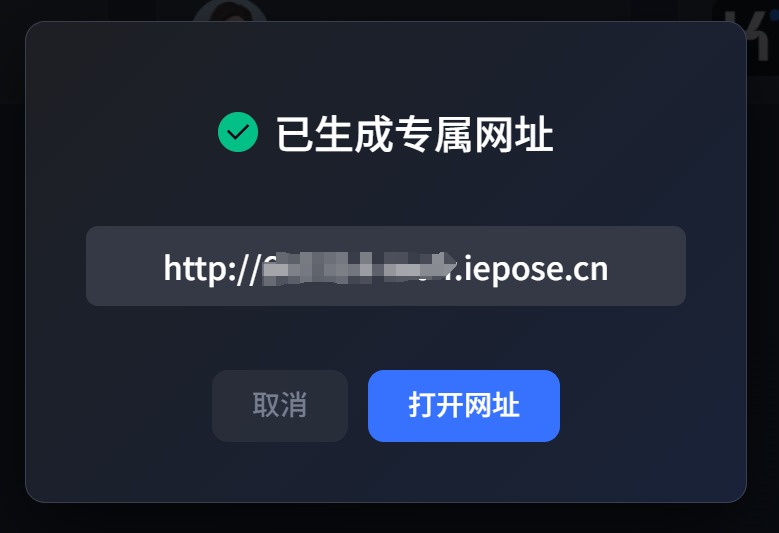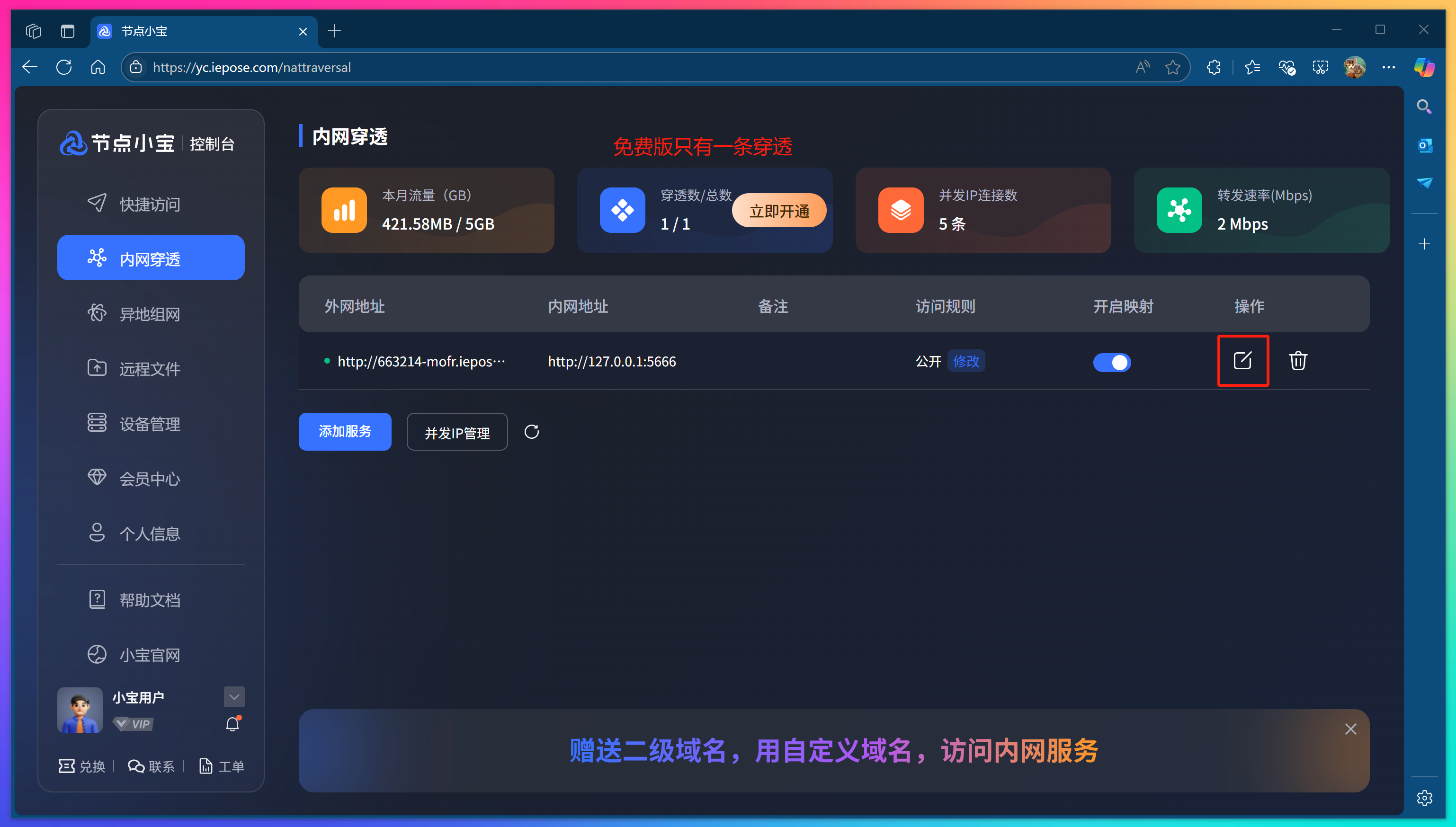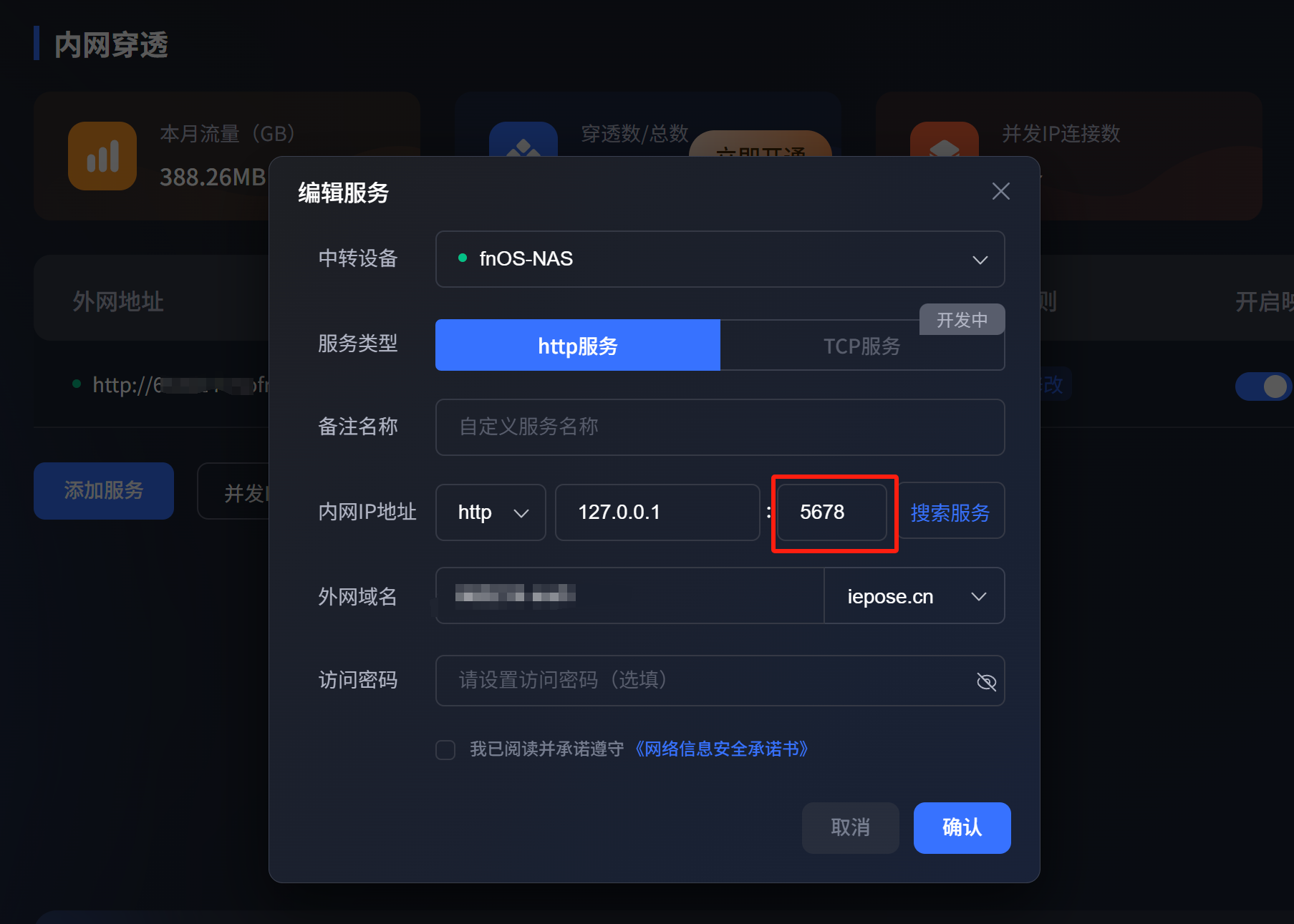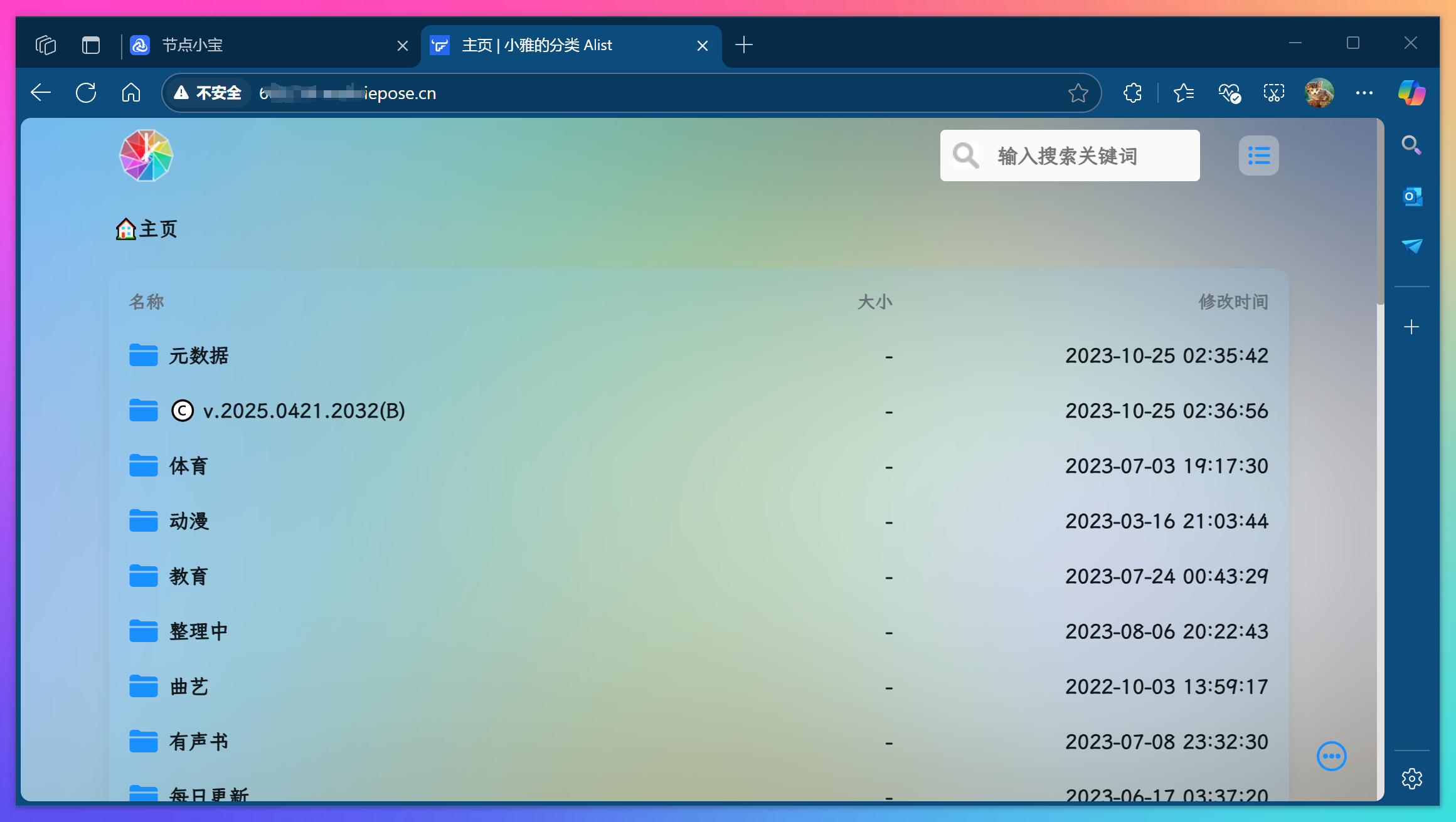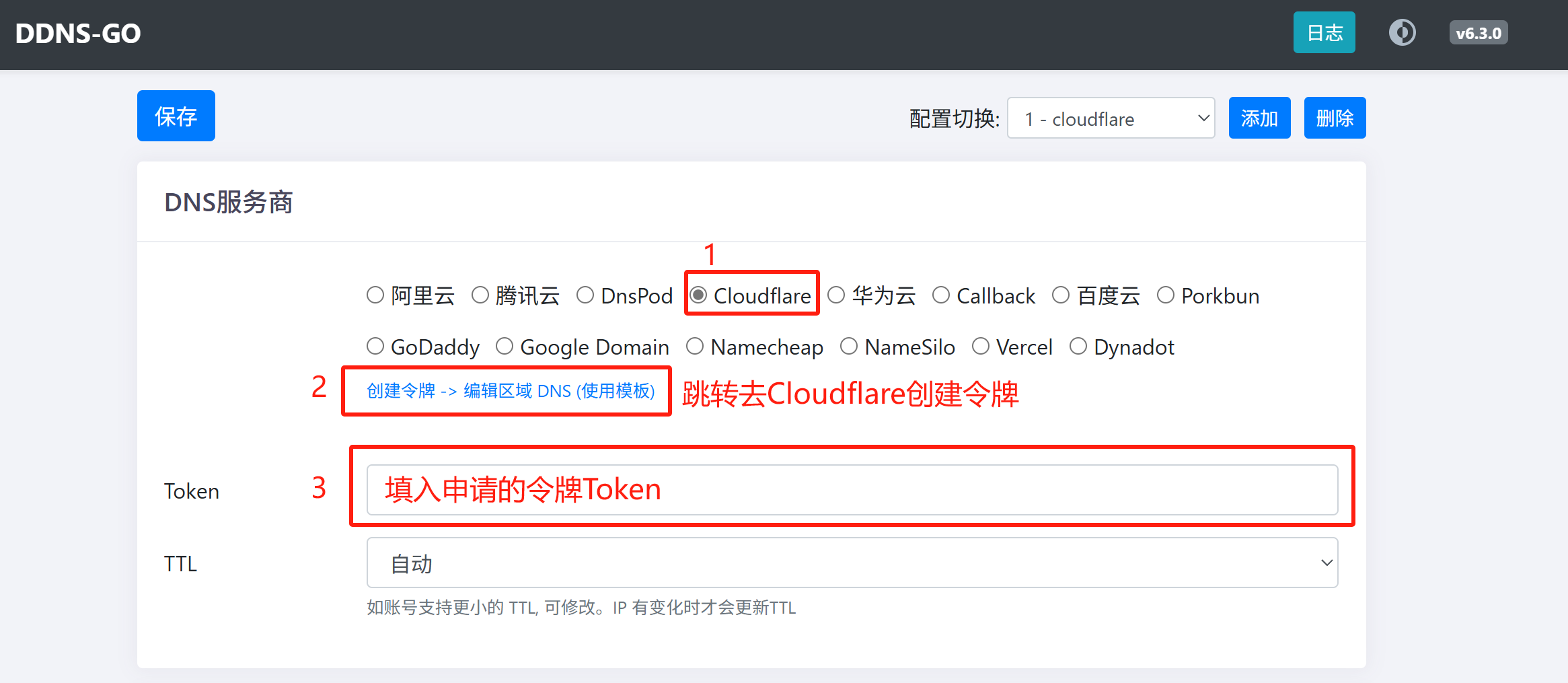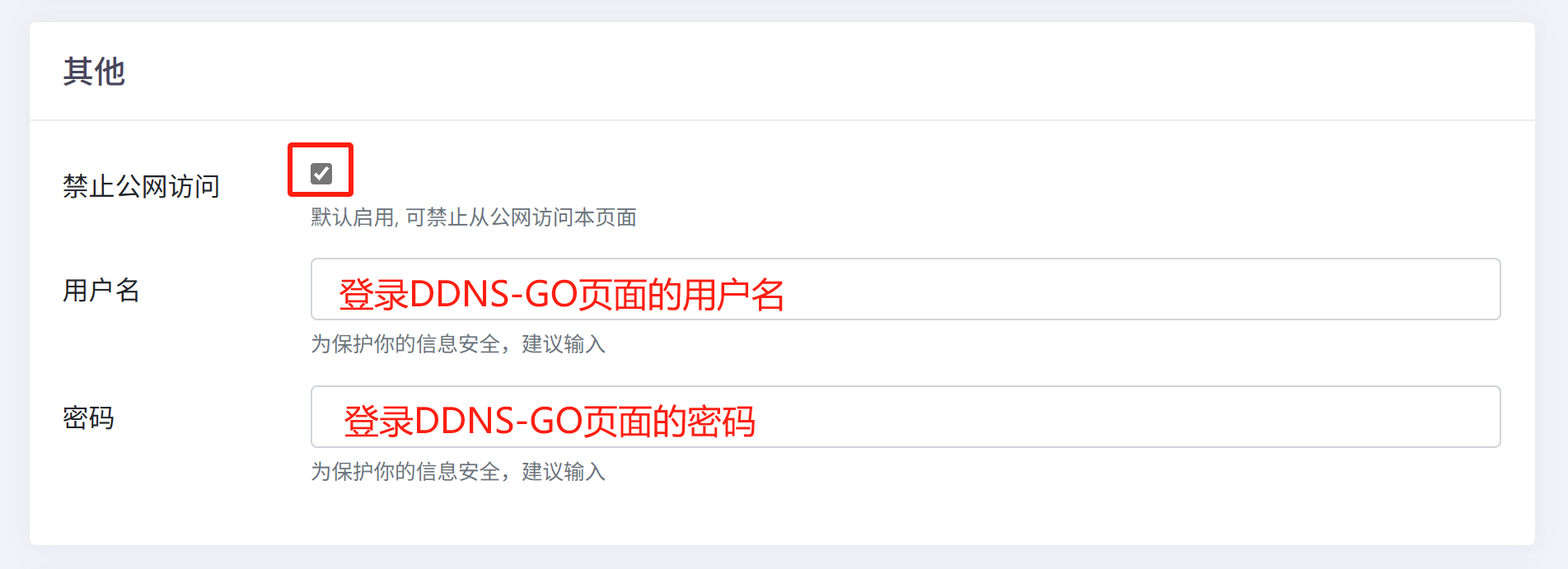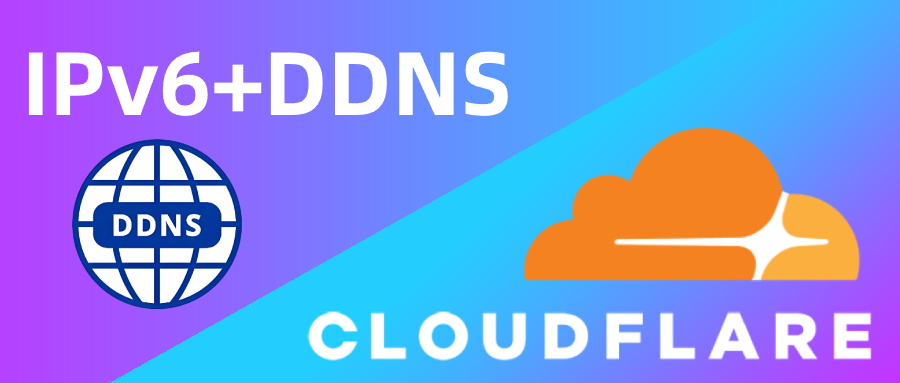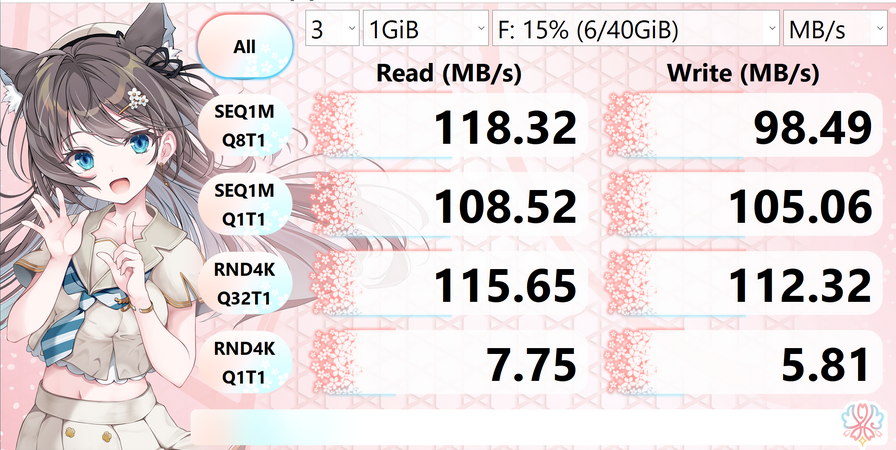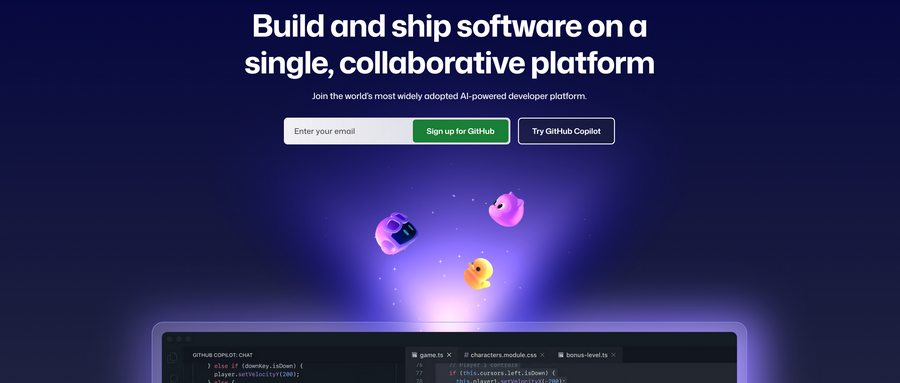〇花费,不限流,不限量!三种简单方式搭配IPv6轻松外网访问家中NAS
〇花费,不限流,不限量!三种简单方式搭配IPv6轻松外网访问家中NAS
JonyLee前面一篇文章讲了家庭网络如何设置公网IPv6,设置好了之后,没有公网IPv4的朋友,通过公网IPv6也可以高速不限量访问家里NAS了。
但是这种方式有两个问题,一是公网IPv6地址不固定,用一段时间它会变的;二是它地址太长,直接用IP地址访问一般人记不住。
那么如何解决这两个问题呢?
方法其实有很多。但是有的比较复杂,有的需要一定的条件
最近刚好Jony重新安装了物理飞牛,借这个机会再讲讲怎么更方便的访问家庭NAS服务。
飞牛FN Connect
如果你也恰好用的是飞牛NAS系统,那么这太方便了,这是一个完全免费的方案,操作也最为简单。
打开飞牛的FN Connect功能,一路无脑下一步。
你将得到一个飞牛提供的域名。
在外网用浏览器输入这个域名,会先测试连接。
如果访问的网络也支持IPv6网络,就会显示中继转发地址(域名)和公网IP地址(有公网v4应该也会显示)。直接点公网地址后面的箭头就可以访问飞牛主页了。是不是很方便?
中继转发的速度也是非常可观,4.6MB/s看个一般分辨率的剧很轻松。
IPv6直连那就更不用说了,根据宽带带宽上限,也是毫无压力。
不过还是建议有公网IP的话,尽量用公网IP直连,给飞牛中继服务器减小点压力。
说明:
飞牛中继网址访问,不能带其他端口,可以网址后面加
v或p访问飞牛影视或飞牛相册。如果需要访问其他带端口应用,只能使用公网IP+端口的方式。
节点小宝
去年有一段时间集中看到有很多文章和评论推节点小宝,总觉得是厂家买的流量,就没去弄,这不最近写文章聊外网访问家庭NAS,又有不少朋友提到节点小宝,今天终于下载试用了一下。
就测试结果来看,暂时还是有些羊毛可以薅的,至于啥时候开始缩水割韭菜,那就要看商家了。反正作为对比,内网穿透老大哥贝锐花生壳,现在羊毛已经很难薅了。
节点小宝安装使用确实是非常友好,设置非常简单,连我老婆都会。
飞牛应用中心社区应用第一个就是它,看来它人气确实是高。查询它官网文档发现,其他主流NAS系统,也都有套件客户端。
即使是用的自制NAS系统,甚至玩客云这种arm32位处理器,只要系统支持Docker,也有对应的Docker镜像安装。
NAS设备上安装好之后,注册好账号,就会自动绑定NAS。
点击控制台登录进去,会出现一个你的设备卡片。可以点击卡片一键远程访问。
卡片底部有个成成网址,会生成专属网址,这也是一个免费提供的二级域名。
生成域名公网访问,需要实名认证,没办法,国内对互联网管理还是比较严格的。
认证过程也比较简单,不需要上传身份证正反面照片这种,直接扫码输证件号,真人验证就可以了。认证之后就可以创建专属网址,也就是一个二级域名。
外网浏览器输入这个域名,就可以访问NAS的主页服务了。
这就挺方便的。
说明:
节点小宝现在免费版只能创建一条穿透,飞牛里的节点小宝,默认识别绑定的是飞牛管理页面的端口,如果需要访问其他端口应用,可以通过自己修改端口号的方式,修改完用原域名访问。
但是这样就不能同时访问不同端口的应用。
点击内防穿透记录后面的修改图标,修改默认端口。这里以小雅超集的5678端口为例。
用原域名访问,即可访问小雅超集应用页面。
另外节点小宝免费版,号称P2P直连不限速不限流,那这样也还不错了。
但是我测试了半天下来,还没找到怎么个P2P直连法,我是用手机关了Wifi用移动流量测试的,两边都是公网IPv6环境。我的每月免费5G流量,倒是瞬间用掉了几百MB。
可能是说用异地组网的方式才行?异地组网两边都要装客户端,便捷性就要打点折扣了,我暂时就不试了。
DDNS+域名
要说最简单,飞牛FN Connect最简单,但是并不是每个人都有飞牛,有些小伙伴在用ARM设备玩轻NAS,装不了飞牛。
要说简单和通用性并存,那首推节点小宝了。但是它不能同时访问不同端口的应用,便捷性差了些了。
那么灵活度高的另外一种方式,就是DDNS+域名访问了。
前面两种方式都是完全不花钱的方式,那么域名访问,也就暂时不说买40多块十年的顶级域名了,暂也秉着一分钱不花的方式,一样可以。
免费的二级域名申请可见前面文章:
把申请来的免费域名托管到Cloudflare,也不要钱。步骤这里不是重点就不讲了。
DDNS软件也有不少,甚至很多路由器都自带有DDNS功能,但是支持的DNS服务商却很少,用的比较多设置又简单的是DDNS-GO。
我这次装好飞牛,应用中心第一个就把这个DDNS-GO给装上了。这个软件是Docker方式安装,其他各种NAS系统安装也很方便。
安装之后打开设置页面,选好DNS运营商,如申请的免费域名托管在Cloudflare。点创建令牌,跳转去Cloudflare创建令牌。创建好之后将令牌Token填入下面的框内。
如果没有公网IPv4,只有公网IPv6,在下面勾掉取消IPv4,勾选IPv6。点通过网卡获取IP,根据你的网卡选择下面对应的IP地址。
在Domains那里填入你想要使用的完整的三级域名(例如你申请的二级域名为:test.ip-ddns.com,你想用来访问飞牛的三级域名为:fnos.test.ip-ddns.com,则将fnos.test.ip-ddns.com填入)。
这个DDNS-GO管理页面默认是没有密码的,当你设置了域名访问之后,别人如果知道你的域名,就可以通过域名+端口直接访问这个设置页。为了安全起见,在下面【其他】选项里,点选【禁止公网访问】后面的√,输入DDNS-GO管理页面的用户名密码。
设置完之后,等待更新解析记录完成,就可以使用域名访问了。
另外,之前虚拟机飞牛装的早,没发现,这次重装飞牛,发现【远程访问】里,除了FN Connect,还有个自带的DDNS,也同样支持Cloudflare。
实测了一下,功能跟DDNS-GO是一样的。如果你是飞牛系统的话,就不用再装DDNS-GO了。
好了,有了这三种方式,搭配公网IPv6,基本上能满足大家日常〇花费,不限流,不限量外网访问家中NAS了!